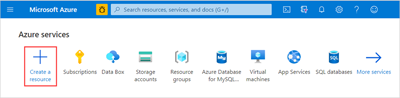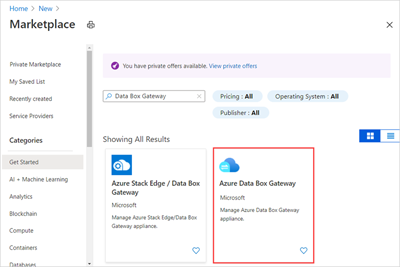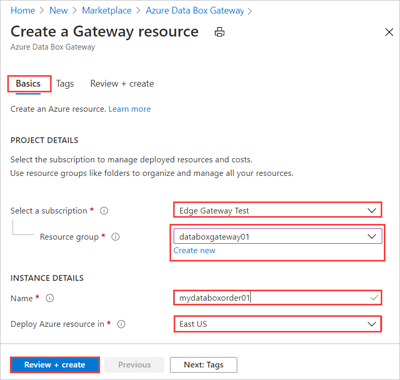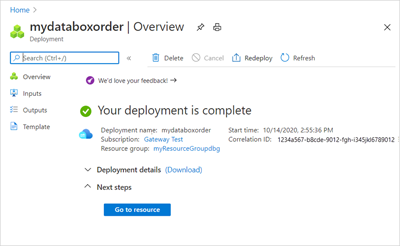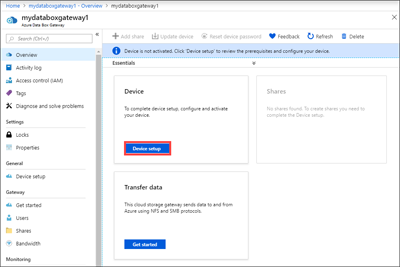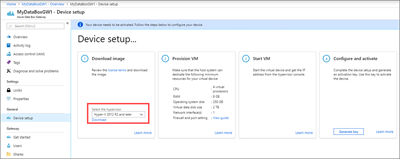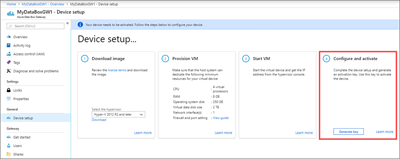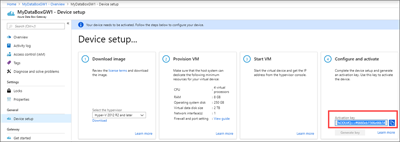Samouczek: przygotowywanie do wdrożenia usługi Azure Data Box Gateway
To jest pierwszy samouczek z serii samouczków dotyczących wdrażania opisujących pełne wdrożenie usługi Azure Data Box Gateway. W tym samouczku opisano sposób przygotowania witryny Azure Portal do wdrażania zasobu usługi Data Box Gateway.
Do ukończenia procesu instalacji i konfiguracji niezbędne są uprawnienia administratora. Przygotowanie portalu zajmuje mniej niż 10 minut.
Z tego samouczka dowiesz się, jak wykonywać następujące czynności:
- Tworzenie nowego zasobu
- Pobieranie obrazu urządzenia wirtualnego
- Uzyskiwanie klucza aktywacji
Rozpocznij
Proces wdrażania usługi Data Box Gateway opisano w następujących samouczkach w zalecanej kolejności.
| # | W tym kroku | Skorzystaj z tych dokumentów |
|---|---|---|
| 1. | Przygotowywanie witryny Azure Portal na potrzeby usługi Data Box Gateway | Utwórz i skonfiguruj zasób usługi Data Box Gateway przed aprowizowaniem urządzenia wirtualnego usługi Data Box Gateway. |
| 2. |
Aprowizowanie usługi Data Box Gateway w funkcji Hyper-V Aprowizowanie usługi Data Box Gateway w oprogramowaniu VMware |
W przypadku funkcji Hyper-V przeprowadź aprowizację i nawiąż połączenie z urządzeniem wirtualnym usługi Data Box Gateway w systemie hosta funkcji Hyper-V z systemem Windows Server 2016 lub Windows Server 2012 R2. W przypadku oprogramowania VMware aprowizuj urządzenie wirtualne usługi Data Box Gateway i nawiąż połączenie z urządzeniem wirtualnym usługi Data Box Gateway w systemie hosta z uruchomionym programem VMware ESXi 6.7, 7.0 lub 8.0. |
| 3. | Łączenie, konfigurowanie i aktywowanie usługi Data Box Gateway | Nawiąż połączenie z lokalnym internetowym interfejsem użytkownika, przeprowadź konfigurację urządzenia i je aktywuj. Następnie można aprowizować udziały SMB. |
| 4. | Przesyłanie danych za pomocą usługi Data Box Gateway | Dodaj udziały i nawiąż z nimi połączenie za pomocą protokołu SMB lub NFS. |
Teraz możesz rozpocząć konfigurowanie witryny Azure Portal.
Wymagania wstępne
W tym miejscu opisano wymagania wstępne dotyczące konfiguracji zasobu usługi Data Box Gateway, urządzenia usługi Data Box Gateway i sieci centrum danych.
Zasób usługi Data Box Gateway
Przed rozpoczęciem upewnij się, że:
- Twoja subskrypcja platformy Microsoft Azure obsługuje zasób rozwiązania Azure Stack Edge. Upewnij się, że użyto obsługiwanej subskrypcji, takiej jak Microsoft Umowa Enterprise (EA), Dostawca rozwiązań w chmurze (CSP) lub Dostęp sponsorowany Microsoft Azure.
- Masz dostęp właściciela lub współautora na poziomie grupy zasobów dla zasobów usługi Azure Stack Edge/ Data Box Gateway, IoT Hub i zasobów usługi Azure Storage.
- Aby utworzyć dowolny zasób usługi Azure Stack Edge/Data Box Gateway, musisz mieć uprawnienia jako współautor (lub wyższy) o określonym zakresie na poziomie grupy zasobów. Należy również upewnić się, że
Microsoft.DataBoxEdgedostawca jest zarejestrowany. Aby uzyskać informacje na temat rejestrowania, przejdź do sekcji Rejestrowanie dostawcy zasobów. - Aby utworzyć zasób konta magazynu, ponownie potrzebujesz współautora lub wyższego zakresu dostępu na poziomie grupy zasobów. Usługa Azure Storage jest domyślnie zarejestrowanym dostawcą zasobów.
- Aby utworzyć dowolny zasób usługi Azure Stack Edge/Data Box Gateway, musisz mieć uprawnienia jako współautor (lub wyższy) o określonym zakresie na poziomie grupy zasobów. Należy również upewnić się, że
- Masz dostęp administratora lub użytkownika do interfejsu API programu Microsoft Graph. Aby uzyskać więcej informacji, zobacz Informacje o uprawnieniach usługi Microsoft Graph.
- Masz konto magazynu platformy Microsoft Azure z poświadczeniami dostępu.
Urządzenie usługi Data Box Gateway
Przed wdrożeniem urządzenia wirtualnego upewnij się, że są spełnione następujące warunki:
Masz dostęp do systemu hosta z funkcją Hyper-V w systemie Windows Server 2012 R2 lub nowszym lub VMware ESXi 6.7, 7.0 lub 8.0, które mogą służyć do aprowizowania urządzenia.
System hosta może przeznaczyć następujące zasoby wyłącznie na potrzeby aprowizacji urządzenia wirtualnego usługi Data Box:
- Co najmniej 4 procesory wirtualne.
- Co najmniej 8 GB pamięci RAM. Zdecydowanie zalecamy co najmniej 16 GB pamięci RAM.
- Jeden interfejs sieciowy.
- Dysk systemu operacyjnego o rozmiarze 250 GB.
- Dysk wirtualny o rozmiarze 2 TB do przechowywania danych systemu.
Sieć centrum danych
Przed rozpoczęciem upewnij się, że:
Sieć w centrum danych jest skonfigurowana zgodnie z wymaganiami sieciowymi dla urządzenia usługi Data Box Gateway. Aby uzyskać więcej informacji, zobacz wymagania systemowe usługi Data Box Gateway.
W przypadku normalnych warunków operacyjnych usługi Data Box Gateway należy mieć:
- Przepustowość pobierania wynosząca co najmniej 10 Mb/s w celu zapewnienia, że urządzenie zostanie zaktualizowane.
- Co najmniej 20 Mb/s dedykowanego przekazywania i pobierania przepustowości do transferu plików.
Tworzenie nowego zasobu
Jeśli masz istniejący zasób usługi Data Box Gateway, którego możesz użyć do zarządzania urządzeniami wirtualnymi, pomiń ten krok i przejdź do sekcji Uzyskiwanie klucza aktywacji.
Aby utworzyć zasób usługi Data Box Gateway, wykonaj następujące kroki w witrynie Azure Portal.
Użyj poświadczeń platformy Microsoft Azure, aby zalogować się do jednego z następujących portali:
- Witryna Azure Portal pod tym adresem URL: https://portal.azure.com.
- Portal Azure Government pod tym adresem URL: https://portal.azure.us. Aby uzyskać szczegółowe informacje, przejdź do artykułu Łączenie się z platformą Azure Government przy użyciu portalu.
Wybierz pozycję + Utwórz zasób.
Wpisz Data Box Gateway w polu wyszukiwania i naciśnij Enter.
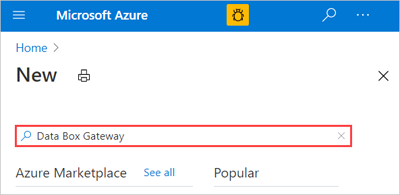
Następnie wybierz pozycję Azure Data Box Gateway.
Wybierz pozycję Utwórz.
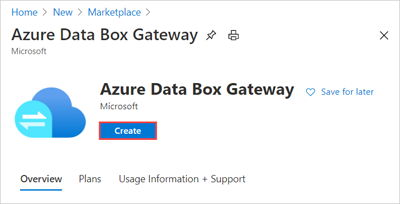
Na karcie Ustawienia podstawowe:
Wprowadź lub wybierz następujące szczegóły projektu.
Ustawienie Wartość Subskrypcja Wybierz subskrypcję, której chcesz użyć dla urządzenia Data Box Gateway. Subskrypcja jest połączona z kontem rozliczeniowym. Grupa zasobów Wybierz istniejącą grupę lub utwórz nową.
Dowiedz się więcej o grupach zasobów platformy Azure.Wprowadź lub wybierz następujące szczegóły wystąpienia.
Ustawienie Wartość Nazwisko Przyjazna nazwa identyfikująca zasób.
Nazwa zawiera od 2 do 50 znaków zawierających litery, cyfry i łączniki.
Nazwa musi zaczynać i kończyć się literą lub cyfrą.Region (Region) Wybierz region, w którym chcesz wdrożyć zasób. Wybierz lokalizację w pobliżu regionu geograficznego, w którym chcesz wdrożyć urządzenie.
Aby uzyskać listę wszystkich regionów, w których są dostępne zasoby bramy bazy danych/usługi Azure Stack Edge, zobacz Dostępność produktów platformy Azure według regionów.
W przypadku platformy Azure Government dostępne są wszystkie regiony dla instytucji rządowych wymienione w regionach świadczenia usługi Azure.Na koniec wybierz pozycję Przejrzyj i utwórz , aby przejrzeć zamówienie.
Na karcie Przeglądanie i tworzenie przejrzyj szczegóły cennika, warunki użytkowania i szczegóły zasobu. Wybierz pozycję Utwórz.
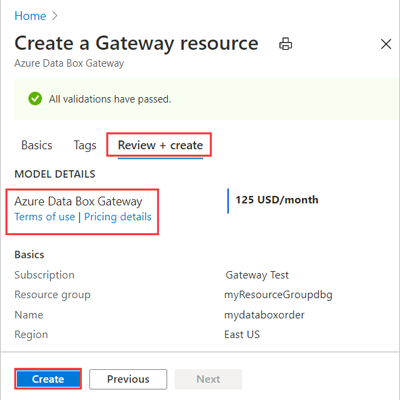
Tworzenie zasobu trwa kilka minut. Po pomyślnym utworzeniu i wdrożeniu zasobu otrzymasz powiadomienie. Wybierz pozycję Przejdź do zasobu.
Pobieranie obrazu urządzenia wirtualnego
Po utworzeniu zasobu usługi Data Box Gateway pobierz odpowiedni obraz urządzenia wirtualnego do aprowizowania urządzenia wirtualnego w systemie hosta. Obrazy urządzeń wirtualnych są specyficzne dla systemu operacyjnego.
Ważne
Oprogramowania uruchomionego w usłudze Data Box Gateway można używać tylko z zasobem usługi Data Box Gateway.
Wykonaj następujące kroki w witrynie Azure Portal , aby pobrać obraz urządzenia wirtualnego.
W utworzonym zasobie, a następnie wybierz pozycję Przegląd. Jeśli masz istniejący zasób usługi Azure Data Box Gateway, wybierz zasób i przejdź do pozycji Przegląd. Wybierz pozycję Konfiguracja urządzenia.
Na kafelku Pobierz obraz wybierz obraz urządzenia wirtualnego odpowiadający systemowi operacyjnemu na serwerze hosta używanym do aprowizacji maszyny wirtualnej. Pliki obrazów mają około 5,6 GB.
Pobierz i rozpakuj plik na lokalnym dysku. Zanotuj lokalizację rozpakowanego pliku.
Uzyskiwanie klucza aktywacji
Po uruchomieniu zasobu usługi Data Box Gateway należy uzyskać klucz aktywacji. Ten klucz jest używany do aktywowania urządzenia usługi Data Box Gateway i nawiązaniu połączenia z zasobem. Ten klucz można uzyskać już teraz za pośrednictwem witryny Azure Portal.
Wybierz utworzony zasób, a następnie wybierz pozycję Przegląd. W obszarze Konfiguracja urządzenia przejdź do kafelka Konfigurowanie i aktywowanie .
Wybierz pozycję Generuj klucz, aby utworzyć klucz aktywacji. Wybierz ikonę kopiowania, aby skopiować klucz i zapisać go do użytku w przyszłości.
Ważne
- Klucz aktywacji wygasa po trzech dniach od jego wygenerowania.
- Jeśli klucz wygaśnie, wygeneruj nowy klucz. Starszy klucz nie jest prawidłowy.
Następne kroki
W tym samouczku przedstawiono zagadnienia dotyczące usługi Data Box Gateway, takie jak:
- Tworzenie nowego zasobu
- Pobieranie obrazu urządzenia wirtualnego
- Uzyskiwanie klucza aktywacji
Przejdź do następnego samouczka, aby dowiedzieć się, jak aprowizować maszynę wirtualną na potrzeby usługi Data Box Gateway. W zależności od systemu operacyjnego hosta szczegółowe instrukcje znajdują się w temacie:
LUB